یکی از بهترین مزیت ها در مورد وردپرس گزینه های شخصی سازی آسان و کاربردی است که با قالب و افزونه های وردپرس به صورت رایگان ارائه می شود. همچنین می توانید قطعه کد و سبک های CSS خود را به قالب وردپرس خود اضافه کنید در نتیجه سطح تنظیمات و نمایش را برای کاربران وب سایت وردپرسی خود پیشرفته تر کنید. اما یکی از دغدغه های کاربران آپدیت قالب وردپرس بدون از دست رفتن تنظیمات سفارشی است.
از دست دادن اطلاعات شما در قالب ها زمانی اتفاق می افتد که یک به روز رسانی برای قالب شما در دسترس قرار گیرد و اگر مراقب نباشید، احتمال زیادی وجود دارد که برخی از تغییراتی را که در قالب خود ایجاد کرده اید و به صورت سفارشی تنظیم کرده اید در به روز رسانی ها از دست بدهید.
در این مقاله، ما به شما نشان خواهیم داد که چگونه آپدیت قالب وردپرس بدون از دست رفتن تنظیمات و سفارشی سازی ها را انجام دهید. همچنین نحوه سفارشی سازی صحیح قالب را به شما توضیح خواهیم داد، بنابراین در هنگام انتشار به روز رسانی برای یک قالب جدید، مطالبی که شما قبلا به آن ها اضافه کرده اید تحت تأثیر به روز رسانی ها قرار نمی گیرند.
بروزرسانی قالب وردپرس چگونه کار می کنند؟
وردپرس با یک سیستم قدرتمند برای نصب به روز رسانی کار می کند این سیستم وردپرسی برای به روز رسانی افزونه ها و قالب ها نیز ارائه می شود. وب سایت وردپرسی شما به طور منظم بروز رسانی ها را بررسی می کند و آنها را در صفحه داشبورد و در قسمت به روز رسانی ها به شما نمایش می دهد.
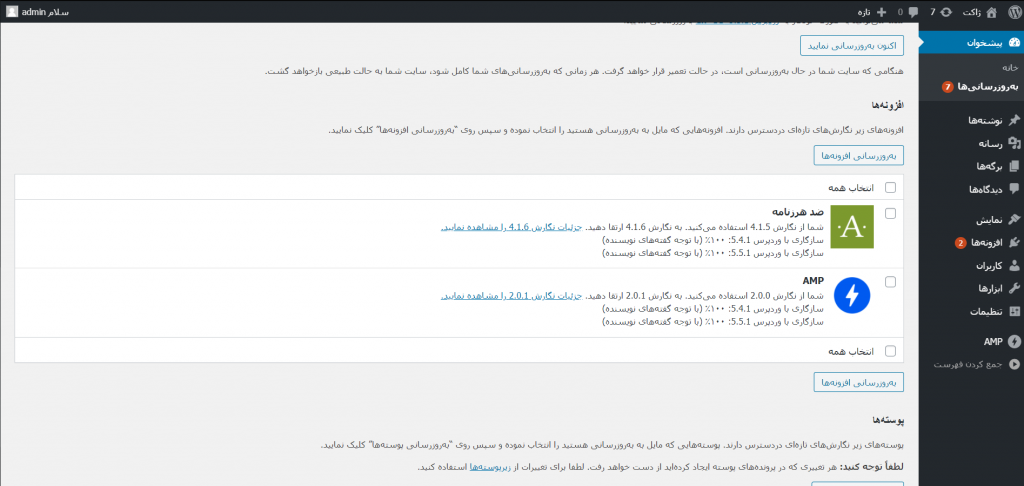
هنگامی که یک به روز رسانی قالب در دسترس قرار می گیرد ، یک اعلان نیز در صفحه اصلی و همچنین در مسیر نمایش و قالب ها به شما نشان داده می شود. بروز رسانی ها برای امنیت و عملکرد وب سایت وردپرسی شما بسیار مهم و ضروری هستند. جدا از امنیت و رفع اشکال های موجود در نسخه های قبلی پوسته ها، توسعه دهندگان قالب نیز می توانند با این به روز رسانی ها ویژگی های جدیدی را برای شما ارائه دهند.
برای نصب نسخه جدید قالب ها می توانید به راحتی روی دکمه بروز رسانی کلیک کنید. سپس وردپرس بسته قالب را از سایت خود بارگیری می کند سپس آن را از حالت فشرده خارج کرده و نسخه های جدید را جایگزین پرونده های قدیمی قالب می کند و فایل ها اضافی را پاک می کند. با این کار همه پرونده های قالب قدیمی نصب شده در وب سایت شما رو نویسی می شوند و موارد جدید جایگزین موارد قدیم می شود. اگر به صورت دستی کد سفارشی را به پرونده های قالب وردپرسی خود اضافه کرده باشید، تمام آن تغییرات را از دست خواهید داد. با این اوصاف، ابتدا باید بدانیم کدام تغییرات مربوط به خود قالب است و در به روز رسانی تغییر نمی کند و کدام دسته از سفارشی سازی های شما در به روز رسانی ها پاک می شوند تا بتوانیم به آپدیت قالب وردپرس بدون از دست رفتن تنظیمات سفارشی بپردازیم.

قبل از بروزرسانی قالب وردپرس باید چه نکاتی را رعایت کنید؟
قالب به عنوان تم اصلی تمام کدهای موردنیاز برای اجرای درست سایت را دارد. اگر خودتان قبلا قسمتهای مختلف سایت و مخصوصا بخش کدهای functions.php را تغییر دادهاید و کدهای جدید در این قسمت وارد کردهاید بعد از آپدیت این کدها از داخل فایل حذف میشوند. در ضمن تمام توابع و کدهایی که به فایل Style.css هم اضافه کردهاید پاک میشوند.
باید نحوه بروزرسانی قالب وردپرس را یاد بگیرید و به صورت اصولی پیادهسازی کنید. در غیر این صورت ممکن است برخی اطلاعات مهم سایت را هم از دست بدهید. پس این مراحل را خوب و دقیق بخوانید و یاد بگیرید و قدم به قدم جلو بروید. در این مقاله آپدیت قالب وردپرس را هم به صورت کلی و هم بدون از دست رفتن اطلاعات شخصی سازی شده قالب مشاهده خواهید کرد.
آموزش نحوه آپدیت و به روز رسانی قالب وردپرسی
یکی از مزایای مهم وردپرس به عنوان سیستم مدیریت محتوا و وبسایت قابلیت شخصیسازی راحت توسط پلاگینها و قالبهاست. حتی میتوان با به روز رسانی قالب وردپرس و پلاگینها این شخصیسازی را چند مرحله تقویت کرد. برخی مواقع بروزرسانی پوسته وردپرس باعث بروز مشکلاتی میشود و مجبور میشوید بکآپهای قدیمی را بازگردانی کنید.
ما در اینجا به شما خواهیم گفت چطور قالب سایتتان را به روز رسانی کنید و تمام مشکلات و مسائل احتمالی را برطرف کنید. دو روش برای این کار وجود دارد؛ یکی از طریق پیشخوان وردپرس و دیگیری از طریق پنل هاست Cpanel. همین ابتدای کار بگوییم نحوه بروز رسانی قالب وردپرس از طریق پیشخوان وردپرس راحتتر است. البته اگر تجربهی کافی دارید روش اول مشکلات کمتری به دنبال دارد.
روش اول: از طریق پنل هاست یا Cpanel
مرحله اول: اولین کاری باید انجام بدهید این است قالب را برای آپدیت آماده کنید.
برای این کار که به پنل هاست خود بروید. میتوانید با استفاده از Cpanel و یا از طریق حساب کاربریتان در هاست وارد این بخش شود.
در ادامه در مسیر روی پوشه مربوط به قالب فعلی خودتان کلیک کنید و یا کل پوشه را دانلود کنید. این پوشه حکم یک بک آپ فوری را دارد. در ضمن اگر برخی تغییرات را در کدهای فعلی قالبتان ایجاد کردهاید بعدا میتوانید مجددا این تغییرات را روی قالب آپدیت شده پیاده کنید.
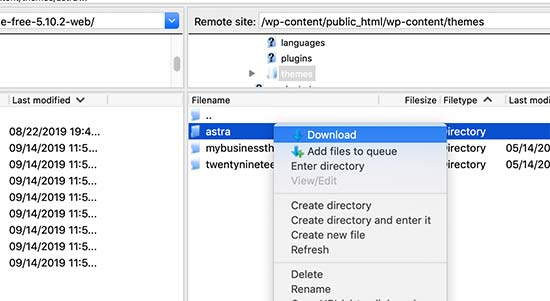
مرحله دوم: آپدیت آخر قالب را دانلود کنید و با به کارگیری مراحل زیر نسخه آپدیت را جایگزین کنید.
نسخه آپدیت شده تم را دانلود کنید و ادامه مراحل را طی کنید. نکته مهمی که در این مرحله باید در نظر بگیرید این است که؛ بهتر است حداقل یک ماه از آخرین آپدیت قالب توسط کمپانی بگذرد و بعد دانلود کنید چون برخی باگها بعد از انتشار در قالب دیده میشوند که به مرور توسط کمپانی و یا توسعهدهندگان برطرف میشوند.
حالا قالب در یک فایل زیپ در اختیار شماست. فایل نصبی قالب که داخل این پوشهی حجیم قرار دارد و فرمت آن هم zip است و معمولا حجم آن کمتر از 20 مگابایت است را از داخل این فایل بیرون بکشید و روی همان پوشهای wp-content\themes آپلود کنید. بعد از آپلود روی فایل zip کلیک کنید و دکمهی Extract را بزنید.
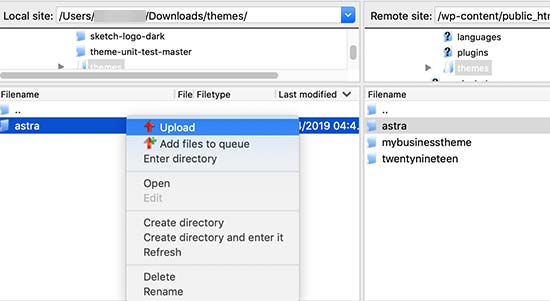
بعد روی Overwrite کلیک کنید و Ok را بزنید تا فایلهای جدید به جای فایلهای قدیمی جایگزین شوند.
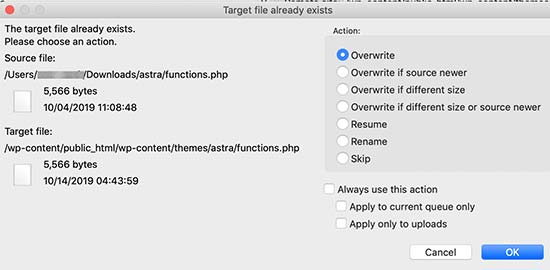
مرحله سوم: در این مرحله باید برخی از تنظیمات قبلی قالب را برگردانید. در این بخش میتوانید برخی تنظیماتی که قبلا روی قالبتان اعمال کردهاید را بازگردانی کنید. برای این کار از افزونه بروزرسانی قالب وردپرسی مانند CSS Hero استفاده کنید. این افزونه به شما این امکان را میدهد که کدهای قبلی که اضافه کرده بودید را مجددا روی فایل موردنظر وارد کنید. مثلا اگر یک چک باکس یا یک کد مخصوص وارد کردهاید که حالا حذف شده است میتوانید مسیر کدها را در فایل قالب قبلی پیدا کنید و از طریق این افزونه بروزرسانی قالب وردپرس مجددا این کدها را اضافه کنید.
در این قسمت میبایست به این نکته توجه داشته باشید که اگر در زمینه کدنویسی اطلاعات خاصی ندارید پیشنهاد میشود هیچ تغییری را در کدها ایجاد نکنید. فراموش نکنید؛ اگر سهوا اطلاعاتی را از داخل Cpanel پاک کنید بازگردانی این فایلها تنها با بک آپهای قدیمی امکان پذیر است.
همانطور که در ابتدای مقاله اشاره کردیم؛ نحوه بروز رسانی قالب وردپرس از طریق پیشخوان هم بسیار راحتتر است و اگر مراحل بالا سخت است این روش را انجام دهید.
روش دوم: از طریق پیشخوان وردپرس
بروزرسانی پوسته وردپرس از طریق پیشخوان بسیار راحت است و با چند کلیک انجام میشود. اما همچنان بهتر است یک بک آپ از کل سایتتان بگیرید تا در صورت تغییرات و ارورهای پوسته بتوانید قالب را به حالت قبلی برگردانید.
برای آپدیت و بروزرسانی قالب وردپرس باید این مراحل را انجام دهید.
- در پنل پیشخوان وردپرس روی گزینه Themes یا نمایش و سپس پوسته ها کلیک کنید.
- اگر قالب شما آپدیت جدیدی داشته باشد در قسمت بالا دکمهی Update now یا بروزرسانی را میبینید.
- روی بروز رسانی کلیک کنید تا عملیات نصب قالب به طور کامل انجام شود.
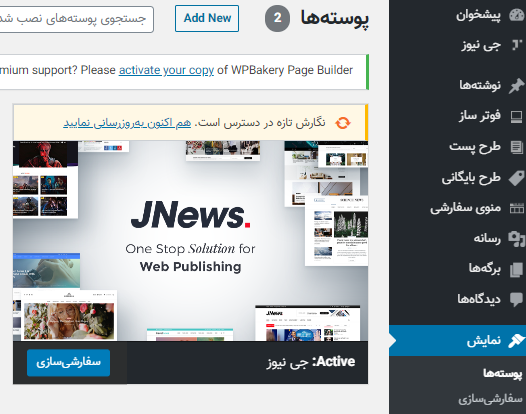
در هنگام آپدیت قالب وردپرس قالب کدام تنظیمات سفارشی تغییر میکند؟
در مبحث آموزش وردپرس روش های مختلفی وجود دارد که می توانید یک قالب وردپرس را شخصی سازی کنید. برخی از این تنظیمات قالب ایمن نیستند زیرا تغییرات شما را در خود پایگاه داده وردپرس سایت شما ذخیره می کنند. این شامل تمام تغییراتی است که از طریق محیط داخلی سازنده قالب و ادیتور وردپرس ایجاد شده است که می توانید با مراجعه به صفحه نمایش و سفارشی سازی به آنها دسترسی پیدا کنید.
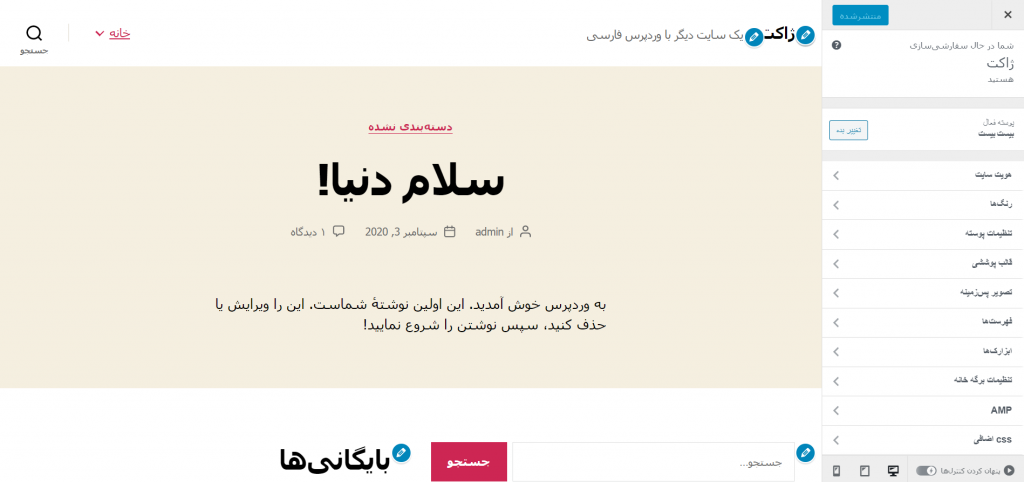
ادیتور های قالب به شما این امکان را می دهند تا قالب وردپرس خود را با توجه به سلیقه خود اصلاح کرده و تمام تغییرات را در پایگاه داده وردپرس سایت خود ذخیره کنید. همچنین شما می توانید تصویر سر برگ، رنگ ها، طرح بندی، CSS های سفارشی و موارد دیگر را با توجه به نیاز و سلیقه خود در این قسمت تغییر دهید. ابزارک های وردپرس و همچنین منو های پیمایش شما نیز تحت تأثیر بروزرسانی های قالب قرار نمی گیرند.
قالب های محبوب وردپرس مانند قالب Astra و قالب Ocean WP اکنون با افزونه های همراه ارائه می شوند. از این افزونه ها برای افزودن ویژگی های اضافی به قالب استفاده می شود. تغییرات پوسته ایجاد شده با استفاده از این افزونه های همراه نیز تحت تأثیر به روز رسانی قالب قرار نمی گیرند.
اگر قالب وردپرس خود را با استفاده از سازنده های صفحه وردپرس مانند المنتور ، Divi ، Beaver Builder و … سفارشی کنید، آن تغییرات نیز تحت تأثیر به روز رسانی ها قرار نخواهند گرفت.
هر ویژگی دیگری که با استفاده از یک افزونه به وب سایت وردپرسی خود اضافه کرده اید نیز بی خطر است. به عنوان مثال، فرم های تماس با وردپرس، گوگل آنالیتیکس، پنجره های باز شده خبرنامه ایمیل و تمامی مواردی که با استفاده از افزونه ها به قالب اضافه شده باشند.
نحوه آپدیت قالب وردپرس بدون از دست رفتن تنظیمات چیست؟
اگر کدی را به پرونده functions.php قالب زمینه خود اضافه کرده باشید، تمام آن ها از بین می رود. همچنین هر گونه تغییر CSS که مستقیماً به پرونده شیوه نامه (style.css) قالب زمینه خود اضافه کرده اید نیز پاک خواهد شد. اکنون که دانستیم کدام تغییرات در به روز رسانی قالب ها پاک می شود، بیایید در مورد نحوه حفظ و بازیابی آنها پس از به روز رسانی قالب ها در وردپرس صحبت کنیم.
مرحله اول آماده شدن برای به روز رسانی قالب
اولین کاری که باید انجام دهید اتصال به حساب میزبانی وردپرس خود با استفاده از سرویس دهنده FTP است. پس از اتصال، باید به پوشه /wp-content/themes/ رفته و تمام محتویات پوشه طرح پوسته خود را در رایانه بارگیری کنید.
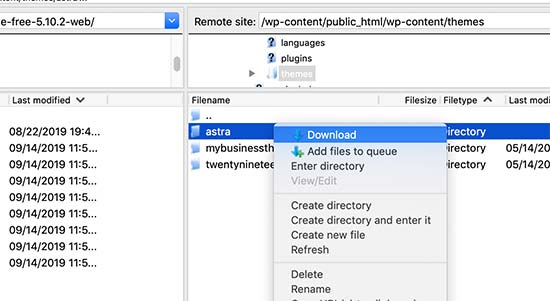
این پوشه نسخه پشتیبان از قالب و پوسته زمینه شما خواهد بود و بعداً پس از به روز رسانی قالب، از آن برای کپی و جایگذاری سفارشی سازی ها استفاده خواهیم کرد.
مرحله دوم: قالب به روز شده را بارگیری کنید و تنظیمات را جابجا کنید
- اکنون می خواهیم سفارشی سازی های انجام شده را به پرونده های قالب قدیمی که نسخه به روز شده است، منتقل کنیم.
- به سادگی به وب سایت ارائه دهنده قالب خود مراجعه کنید و آخرین نسخه را در رایانه خود بارگیری کنید. فایل zip قالب را پیدا کرده و آن را از حالت فشرده استخراج کنید.
- اکنون باید هر دو نسخه جدید و قالب سفارشی قدیمی خود را در رایانه خود داشته باشید.
اگر تغییراتی را که در طرح قالب خود ایجاد کرده اید به خطر می افتد و امکان دارد که از دست برود، کافی است قطعه کد را از طرح قالب قدیمی در نسخه جدید کپی و پیست کنید و آن را ذخیره کنید.
از طرف دیگر، اگر تغییراتی که ایجاد کرده اید را به خاطر نمی آورید، ابتدا باید آن ها را در فایل های قالب خود پیدا کنید. ساده ترین راه برای انجام این کار مقایسه پرونده های قالب های جدید و قدیم شما است.
شما باید از یک نرم افزار برای مقایسه فایل های خود مانند WinMerge استفاده کنید. شما باید هر دو پوشه قالب را در یکی از نرم افزار های مقایسه فایل باز کنید. این نرم افزار ها پرونده ها را در کنار هم نشان می دهند که به شما این امکان را می دهند به سرعت پرونده ها را برای تعیین سفارشی سازی هایی که به قالب قدیمی اضافه کرده اید، مقایسه کنید و آن ها را پیدا کنید.
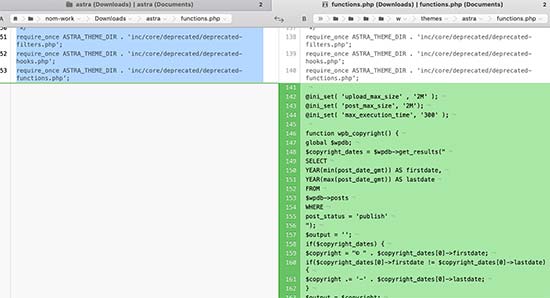
سپس می توانید کد های تغییر یافته را از پرونده قالب قدیمی در همان پرونده در فایل های دانلودی قالب جدید کپی و جایگذاری کنید و در نهایت آن ها را ذخیره کنید.
مرحله سوم پوشه قالب جدید را بارگذاری کنید
پس از کپی کردن تغییرات خود در قالب جدید، اکنون آماده بارگذاری نسخه به روز شده در وب سایت خود هستید.
به سادگی با استفاده از سرویس دهنده FTP به وب سایت خود متصل شوید و به پوشه /wp-content/themes/ بروید. سپس پوشه قالب جدید را انتخاب کنید و آن را به وب سایت خود اضافه کنید تا به روز رسانی کامل شود.
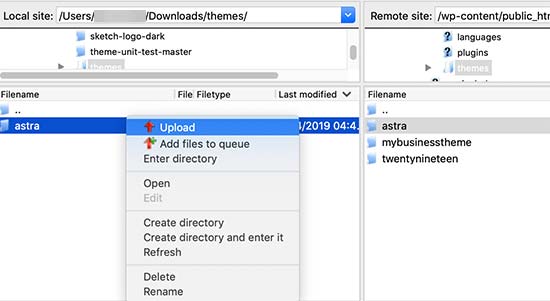
سرویس دهنده FTP شما را از وجود پرونده هایی با همین نام هشدار می دهد. برای اطمینان از جایگزینی فایل های قالب قدیمی با فایل های جدید، باید گزینه ی strong Overwrite را انتخاب کنید.
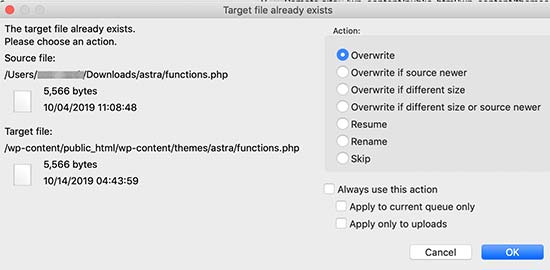
با استفاده از این کار، شما آپدیت قالب وردپرس بدون از دست رفتن تنظیمات سفارشی را با موفقیت انجام داده اید. به وب سایت خود مراجعه کنید تا مطمئن شوید همه موارد و سفارشی سازی ها مطابق انتظار شما به درستی کار می کنند.
سوالات متداول
چگونه از آپدیت قالب وردپرس بدون از دست رفتن تنظیمات مطمئن شویم؟
اگر می خواهید قطعه کد یا سبک های سفارشی و یا کد های CSS را به قالب وردپرسی خود اضافه کنید و می خواهید در هنگام به روز رسانی دچار تغییر نشوند روش هایی وجود دارد که در این زمینه به شما کمک می کنند و ما چند روش را به شما معرفی می کنیم:
بهترین راه حل ایجاد یک طرح زمینه و چایلد تم و افزودن کد سفارشی به پرونده های قالب کودک یا چایلد تم شما است.
با این حال، ممکن است بسیاری از مبتدیان وردپرس که آموزش وردپرس را به صورت کامل یاد نگرفته اند و یا کسانی که به زبان های برنامه نویسی تحت وب مسلط نیستند با ایجاد یک چایلد تم احساس راحتی نکنند و یا نتوانند به راحتی این کار را انجام دهند. خوشبختانه، راه حل های آسان تری در این زمینه برای حفظ و نگهداری از فایل ها و کد های CSS در دسترس است.
برای همه تغییرات کد های سفارشی خود و CSS، می توانید از افزونه قطعه کد استفاده کنید.
این افزونه ها به شما این امکان را می دهند تا بدون اینکه وب سایت شما خراب شود و یا تحت تاثیر به روز رسانی ها از بین برود و از حالت عادی خارج شود، قطعه کد سفارشی را با خیال راحت به قالب خود اضافه کنید و تغییرات شما تحت هیچ شرایطی با به روز رسانی های قالب از بین نمی رود. حتی می توانید قالب وردپرس خود را بدون از دست دادن این قطعه کد ها به یک قالب دیگر تغییر دهید.
برای کد CSS خود نیز، می توانید همه آن را در قسمت “CSS اضافی” ادیتور قالب خود ذخیره کنید.
روش دیگری نیز برای این کار وجود دارد و شما می توانید از افزونه ی قدرتمند CSS Hero استفاده کنید تا سبک ها را حتی بدون نوشتن کد CSS به راحتی شخصی سازی کنید و به قالب خود اضافه کنید.
آیا افزونه بروزرسانی قالب وردپرس وجود دارد؟
برای بروزرسانی قالب وردپرس نیازی به افزونه وردپرس ندارید. چون نصب افزونههای اضافی روی سایت روی سرعت و کارایی تاثیر منفی میگذارد. اما چند افزونه مهم که میتوانند در کار آپدیت قالب وردپرس به شما کمک کنند در ادامه آورده شدهاند.
- افزونه CSS Hero : این افزونه برای اعمال تغییرات لازم بعد از آپدیت قالب استفاده میشود. میتوانید به راحتی فایلهای مهم وردپرس را تغییر دهید و شخصیسازیهای خودتان را اعمال کنید.
- افزونه Updraft Plus : از طریق این افزونه میتوانید از اطلاعات فعلی قالبتان قبل از بروزرسانی بک آپ بگیرید و در ایمیل و یا گوگل درایو ذخیره کنید و در صورت نیاز آن را از طریق همین افزونه بازگردانی کنید.
- افزونه Query Monitor : از طریق این افزونه میتوانید ارورها و هشدارهای کدینگ که قالب شما جدیدا با آن مواجه شده است را ببینید. ممکن است برخی تغییرات قالب باعث شوند که برخی کوئریها افت سرعت داشته باشند و یا به درستی اجرا نشوند. این افزونه بروزرسانی وردپرس میتواند اطلاعات لازم را در اختیار شما قرار دهد.
آپدیت قالب وردپرس چه تغییراتی را روی سایت اعمال میکند؟
آپدیتها معمولا برای تقویت امنیت سایت و همچنین بالا بردن کارایی و سرعت سایت اعمال میشوند. یعنی با آپدیت قالب تغییرات ظاهری روی سایت نمیبینید. مگر اینکه برخی تغییرات در رنگبندی و مشاهده شود.
برخی باگها در قالبها وجود دارند که در آپدیتهای بعدی برطرف میشوند. یا برخی امکانات جدید به قالب اضافه میشوند که میتوانند کار شما را راحتتر کنند. اما به طور کلی آپدیت قالب بیشتر روی مسائل امنیتی و کارایی سایت متمرکز است.
مثلا با ظهور قابلیت Lazy Loading یا جستجوی Ajax بسیاری از قالبها متد لود شدن دادهها و یا جستجو را روی قالبها تغییر دادند تا تجربهی کاربری تقویت شود. بهتر است شما هم قابلیتهای جدید و یا تغییراتی که در قالب اعمال شده است را بخوانید و اگر فکر میکنید که به این امکانات و قابلیتها نیاز دارید به روز رسانی قالب وردپرس گزینهی خوبی است.
بهترین زمان برای بروزرسانی پوسته وردپرس چه موقعی است؟
گاهی اوقات شما اصلا نیازی به آپدیت ندارید. اما اگر شرایط زیر را دارید آپدیت قالب گزینهی مناسبی است و بهتر است در اسرع وقت اقدام کنید.
- اگر سایت شما از نظر کارایی و سرعت با مشکل مواجه شده است.
- اگر توسعهدهندگان قالب نصب آپدیت جدید قالب را الزامی میدانند.
- اگر امکانات جدیدی به قالب اضافه شده است که به آن نیاز دارید.
- اگر مدت زمان زیادی از آخرین آپدیت قالب گذشته است و امکانات قالب قدیمی شدهاند.
- اگر حین نصب افزونهها و یا اجرای پیشخوان سایت به مشکل میخورید.
در این شرایط بهتر است حتما نسبت به بروزرسانی قالب وردپرس اقدام کنید.
چرا نمیتوانم قالب وردپرس را آپدیت کنم؟
برخی مواقع با اینکه قالب شما امکان آپدیت دارد اما پنل وردپرس به شما اجازهی نصب بستهی جدید قالب را نمیدهد. این مشکل میتواند چند دلیل عمده داشته باشد که باید بررسی کنید.
- ممکن است برخی پلاگینها اجازهی نصب بسته را ندهند. برخی پلاگینهای غیرضروری جلو نصب قالب جدید را میگیرند چون با نسخهی جدید قالب همخوانی ندارند. باید برخی پلاگینها را غیرفعال کنید و مجددا چک کنید. مخصوصا آخرین پلاگینهایی که نصب کردهاید.
- برخی مواقع مشکل از افزونههای کش است که اطلاعات را ذخیره میکنند. بهتر است قبل از آپدیت حتما آنها را غیرفعال کنید و بعد از آپدیت مجددا فعال کنید.
- یک بار قبل از آپدیت CTRL+F5 را بزنید تا صفحه مجددا بدون اطلاعات کش شده ران شود.
- بهتر است نسخهی Php استفاده شده را بالا ببرید. این کار از طریق پنل Cpanel امکانپذیر است. وقتی وارد سی پنل میشود روی Php Version را بزنید و روی آخرین ورژن (یا یکی مانده به آخر) قرار دهید تا سیستم کدینگ سایت هم آپدیت شود.
بعد از به روز رسانی قالب وردپرسی صفحات من لود نمیشوند. چرا؟
اصلیترین مشکل کش وبسایت است. وارد پیشخوان وردپرس شوید و افزونههای کش را غیرفعال کنید و صفحات را مجددا در یک incognitu tab یا تب ناشناس باز کنید و اگر همچنان چنین مشکلی وجود دارد احتمالا مشکل از بروزرسانی قالب باشد.
قبل از اینکه اطلاعات قبلیتان را ریکاوری کنید نسخه php را هم در سی پنل بالا ببرید و چک کنید که آیا تغییری اعمال شده است یا نه. بسیاری از اوقات بروزرسانی برخی قالبها روی وردپرس با باگهایی همراه است که به دلیل تداخل با برخی افزونهها مشکلاتی را ایجاد میکنند. بهتر است فعلا قالب را با همان فرمت قبلی مجددا بازگردانی کنید و منتظر بمانید تا توسعهدهندگان قالب این باگها را برطرف کنند.
میتوانید مستقیما با توسعهدهندگان هم صحبت کنید تا مشکل را برطرف کنند. بسیاری از اوقات توسعهدهندگان با همین نظرات کاربران به برخی اشتباهات در کدنویسی پی میبرند و در آپدیتهای زودهنگام آن را برطرف میکنند.
محصول پیشنهادی
قالب فروشگاهی دیناکالا | قالب DinaKala

825,000 تومان

آی دیزاین
محصول پیشنهادی
افزونه سئو رنک مث پرو | پلاگین Rank Math Pro

395,000 تومان

ناگاتم
محصول پیشنهادی
افزونه فرم ساز گرویتی فرمز | پلاگین Gravity Forms

395,000 تومان

دیاموند
محصول پیشنهادی
افزونه فرم ساز ایفرم | پلاگین eForm

345,000 تومان

وردپرس داغ
محصول پیشنهادی
قالب آموزشی و فروش دوره آنلاین شکرینو | Shokrino

645,000 تومان

تیم شکرینو
محصول پیشنهادی
قالب فروشگاهی زنبیل | قالب zanbil

1,895,000 تومان

آوین
محصول پیشنهادی
افزونه امتیازدهی و پاداش پیشرفته آوانس | پلاگین گیمیفیکیشن

585,000 تومان

یوسف محمدیانی
محصول پیشنهادی
افزونه سئو اینستنتیفای | پلاگین Instantify

395,000 تومان

بروز وردپرس
محصول پیشنهادی
افزونه سئو یواست پرمیوم | پلاگین Yoast SEO Premium

395,000 تومان

دیجیراتی
محصول پیشنهادی
افزونه سئو ووکامرس پرمیوم | پلاگین Yoast WooCommerce SEO Premium

345,000 تومان

دیجیراتی
محصول پیشنهادی
افزونه سئو و بهینه سازی خودکار تصاویر | پلاگین SEO Friendly Images Pro

345,000 تومان

راد ایران
محصول پیشنهادی
افزونه سئو ویدئو های وردپرس | پلاگین Yoast Video SEO

345,000 تومان

فروشگاه پارس
فعلی
آموزش و نحوه آپدیت قالب وردپرس به صورت کلی و بدون تغییر در تنظیمات سفارشی
نویسنده سینا عباسی
سایر مقالات نویسنده







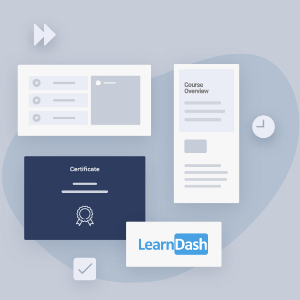

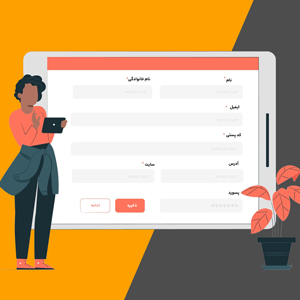

سلام خسته نباشید ببخشید مثلا من یک قالب را خریدم و کلا عوضش کردم اگر آن را آپدیت کنم اطلاعات قالب عوض میشن و دوباره باید سر از نو عوض کنم قالب را ؟
سلام وقتتون بخیر
اگه قالب شما بصورت اختصاصی کدنویسی اضافه نشده بهش موردی نداره و تمام اطلاعات و … باقی میمانند